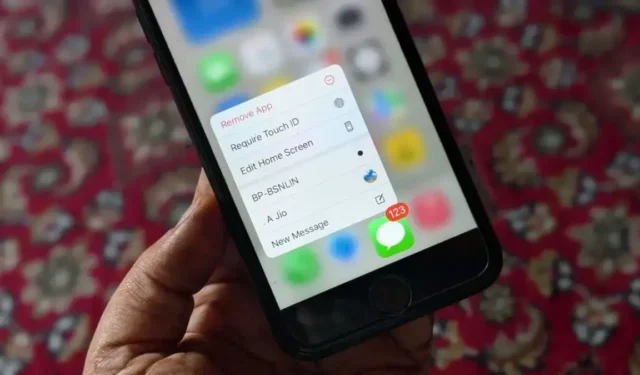
長い間、iPhone にはアプリをロックして非表示にするネイティブ機能がありませんでした。幸いなことに、iOS 18 のリリースにより、待望のアプリロック機能が導入され、ユーザーはメッセージなどのネイティブアプリや Amazon や Instagram などの人気のサードパーティアプリを含む、デバイス上のあらゆるアプリを保護できるようになりました。
iOS 18 で Face ID または Touch ID を使用してメッセージ アプリをロックするには、次の手順に従ってください。
- ホーム画面またはアプリドロワーにあるメッセージ アプリのアイコンを長押しします。
- メニューから「Face/Touch ID が必要」を選択し、 「Face/Touch ID が必要」を選択します。
- iPhone を認証して、メッセージ アプリを正常にロックします。
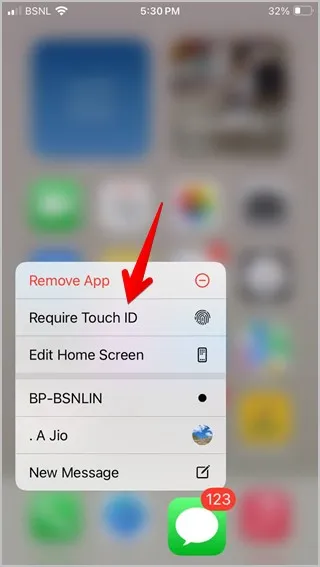
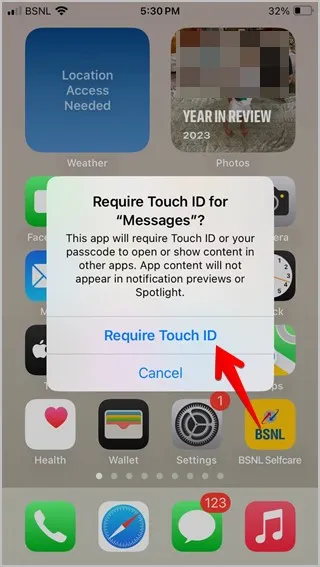
これで完了です。iOS 18 搭載の iPhone で他のアプリをロックする場合も、同様の手順で行うことができます。また、ロックされたアプリを非表示にしたい場合は、手順 2 で「非表示」を選択し、「Face ID/Touch ID を要求」を選択してください。非表示のアプリは、App ライブラリにある別の「非表示」フォルダーに配置されます。メッセージ アプリは非表示にできないことに注意してください。
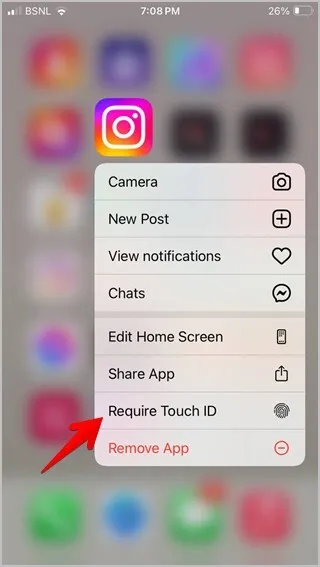
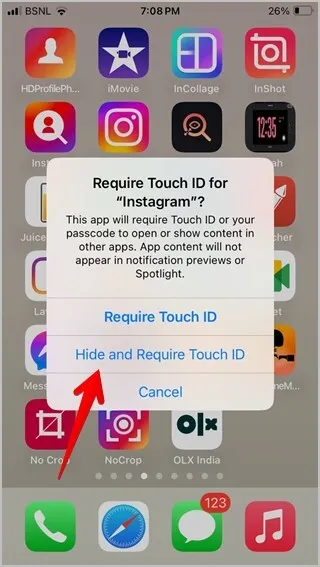
iPhone でメッセージ アプリをロックすると、次のことが起こります。
- メッセージ アプリにアクセスするには、Face ID または Touch ID が必要です。
- アプリのアイコンはホーム画面と App ライブラリの両方に表示されたままになり、非表示にはなりません。
- ロックされたアプリの通知は、通知プレビューにコンテンツが表示されません。
- メッセージ アプリのロックを解除するには、アプリ アイコンをもう一度長押しし、「Face ID/Touch ID を必要としない」を選択します。
終了する前に、iOS 17 以前のバージョンを実行している iPhone でアプリをロックする方法を学習してください。





コメントを残す